Twitter: como receber notificações do Gmail pela rede social

Para quem vive conectado ao Twitter, pode ser que os emails acabem ficando em segundo plano. Consequentemente, você pode se esquecer de checar novos itens e perder mensagens importantes ou mesmo deixar de responder algo urgente. Para facilitar sua vida, seus tweets podem se transformar em notificadores de novos emails se você seguir este tutorial.
Um Twitter para o seu Gmail
Para começar, acesse o Twitter, crie uma nova conta para a sua caixa de entrada do Gmail e dê um nome que especifique a função do perfil, que será a de indicar novos emails. Faça o cadastro normalmente. Depois, entre nas configurações dessa conta, desmarque a caixa “Permitir que outros me encontrem pelo meu endereço de e-mail” e ative a opção “Proteger meus tweets”.
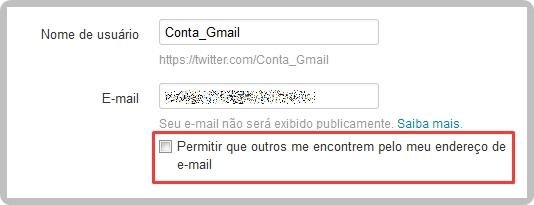
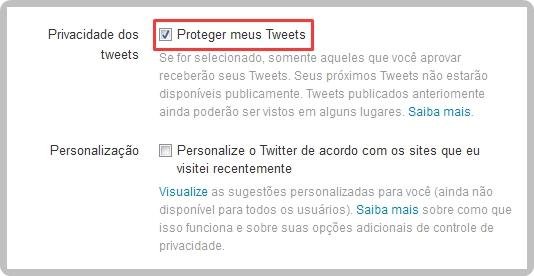
Você precisa fazer isso para evitar que os tweets da conta que você acabou de criar sejam vistos por outras pessoas, o que, na verdade, serão suas notificações de email. Depois, acesse o site dev.twitter.com e faça o login com os dados do Twitter recém-criado.
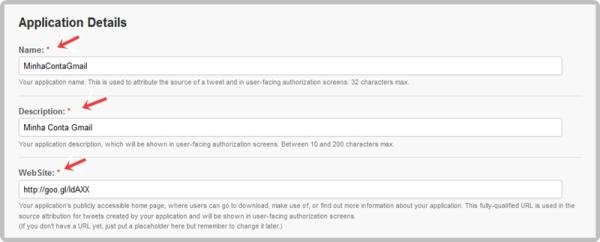
Lá, use as seguintes informações para criar um novo aplicativo:
- Name: preencha com o nome do aplicativo;
- Description: breve descrição do aplicativo;
- WebSite: insira http://goo.gl/ldAXX; e
- Callback: digite https://spreadsheets.google.com/macros.
Preencha o código de segurança e conclua o formulário do aplicativo. Siga para a aba “Settings”, vá até “Application Type” e selecione “Read and Write”. Salve as alterações, abra a guia “OAuth tool” e copie os códigos “Consumer Key” e “Consumer Secret”, pois eles serão solicitados no passo a seguir.
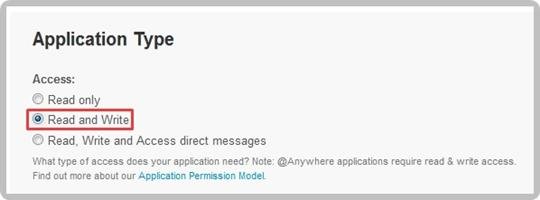
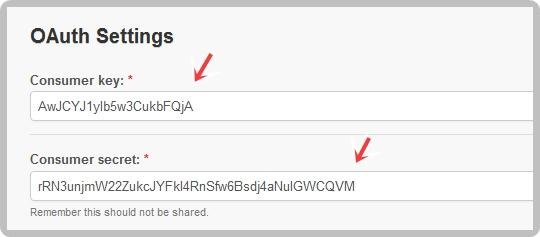
Usando o Google Docs
Agora, você vai fazer uma cópia desta planilha (basta clicar em “Sim, faça uma cópia”) para a sua conta do Google Docs. Com o arquivo aberto, clique em “Ferramentas” e escolha “Editor de scripts”. Desça até as linhas 12 e 13 e insira os códigos que você salvou anteriormente nos campos “TWITTER_CONSUMER_KEY” e “TWITTER_CONSUMER_SECRET”.
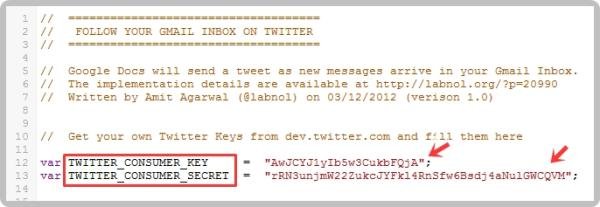
Nesta mesma planilha, clique em “Resources”, selecione “Current script’s triggers” e crie um novo evento para “sendTweet” a cada cinco minutos. Salve, clique em “Authorize” e dê mais uma permissão na janela que se abre. Com isso, essa aplicação pode checar sua caixa de entrada do Gmail e enviar tweets, indicando a chegada de novos itens.
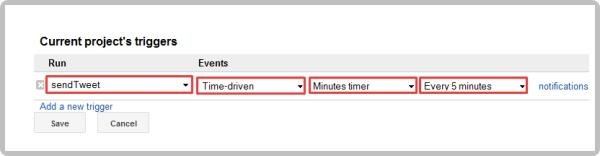
Ainda no mesmo arquivo, clique em “Run”, escolha “sendTweet” e permita que o Gmail utilize a conta do Twitter que você criou. Dessa forma, as notificações dos seus emails poderão ser vistas na forma de tweets na rede social.
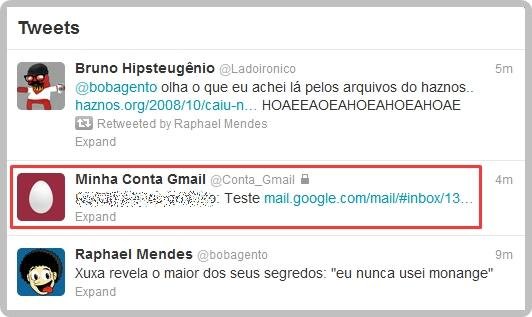
Agora, faça o login em sua antiga conta do Twitter, ou seja, aquela que você já usava normalmente, e envie uma solicitação para seguir aquela que você acabou de criar. Acesse o perfil recém-criado e aprove a solicitação. Pronto! Um tweet será exibido em sua timeline sempre que uma mensagem email for recebida em sua conta do Gmail.









